Cho dù bạn sử dụng Máy tính hay Smartphone, đặc biệt là các Smartphone hiện đại như Iphone thì cũng đừng bao giờ quên việc sao lưu giữ liệu, đó là việc làm cần thiết và thường xuyên theo định kỳ tránh việc mất mát dữ liệu. Với những người hay chụp ảnh thì việc này thực sự quan trọng . Trong đề tài hôm nay, Taimienphi.vn sẽ giúp bạn làm sao để cài lại iPhone mà không bị mất hết ảnh nhé.
iPhone là chiếc điện thoại cao cấp nhất với rất nhiều phiên bản giành cho nhiều đối tượng và ở Việt Nam iPhone rất được ưa chuộng. iPhone được kết nối với máy tính thông qua một phần mềm gọi là iTunes, iTunes là phần mềm cho phép bạn kết nối điện thoại với máy tính, ngoài ra nó cũng bạn cài đặt lại iPhone cũng như nhiều tính năng khác.
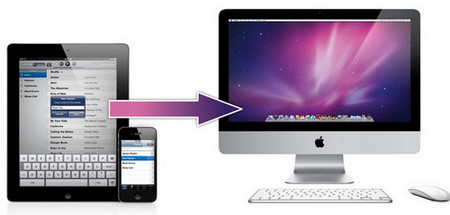
Việc sao lưu của iPhone cũng phụ thuộc rất nhiều vào Itunes cũng như tài khoản iD apple do apple khá là bảo mật trong vấn đề để hãng thứ 3 cho phép tạo bảo mật trên thiết bị của mình, và bạn có thể tạo khoản, đăng ký Apple ID nếu như chưa có nhé. Và sau đây Taimienphi.vn sẽ giúp bạn tìm hiểu những cách để cài lại iPhone không bị mất hết ảnh nhé.
1. Sao lưu dữ liệu bằng icloud
Icloud là dịch vụ lưu trữ dữ liệu đám mây trực tuyến giành cho người sử dụng các sản phẩm của Apple như iPhone, ipad , hay macbook. Icloud được đăng ký miễn phí kèm theo dung lượng 5gb. Nếu như bạn muốn nhiều hơn 5gb bạn phải mua từ phía Apple.
Bước 1: Trước tiên hãy kiếm tra trong Cài đặt xem bạn đã mở nó chưa.
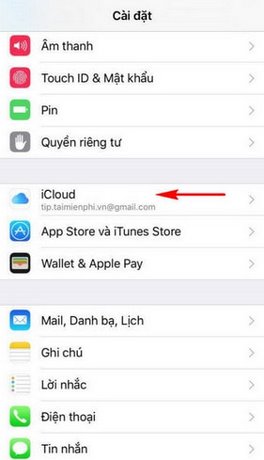
Bước 2: Truy cập vào iCloud trong Cài đặt.

Bước 3: Click tiếp vào Sao lưu để khởi động tính năng này.

Bước 4: Bật Sao lưu iCloud lên và bấm vào Sao lưu bây giờ, như vậy là bạn có thể sao lưu dữ liệu bao gồm danh bạ, hay ảnh lên iCloud rồi đấy.

2. Sao lưu trực tiếp trên iTunes
Sao lưu trên itunes sẽ giúp chúng ta bảo lưu được dữ liệu hơn, cũng như hồi phục nó trong trường hợp không có mạng để kết nối với icoud.
Bước 1: Cắm iPhone của bạn vào iTunes rồi click vào biểu tượng thiết bị.

Bước 2: Click vào This computer rồi Back up Now để sao lưu lại toàn bộ máy của bạn.
3. Sử dụng phần mềm bên thứ 3
Riêng việc sao lưu ảnh bạn có thể rất nhiều phần mềm hỗ trợ dropbox hay google drive để sao lưu ảnh trực tiếp.

Với 3 cách trên bạn có thể hoàn toàn lựa chọn và cài đặt lại máy iPhone của mình mà không sợ mất dữ liệu hay 1 tấm ảnh kỉ niệm nào cả. Ngoài ra Taimienphi.vn xin đề xuất với bạn những trình duyệt web trên iPhone tốt nhất mà bạn nên cài. Chúc các bạn thực hiện thành công và đừng quên thường xuyên ghe thăm Taimienphi.vn nhận nhiều thủ thuật hay và hấp dẫn cho iPhone của bạn nhé.